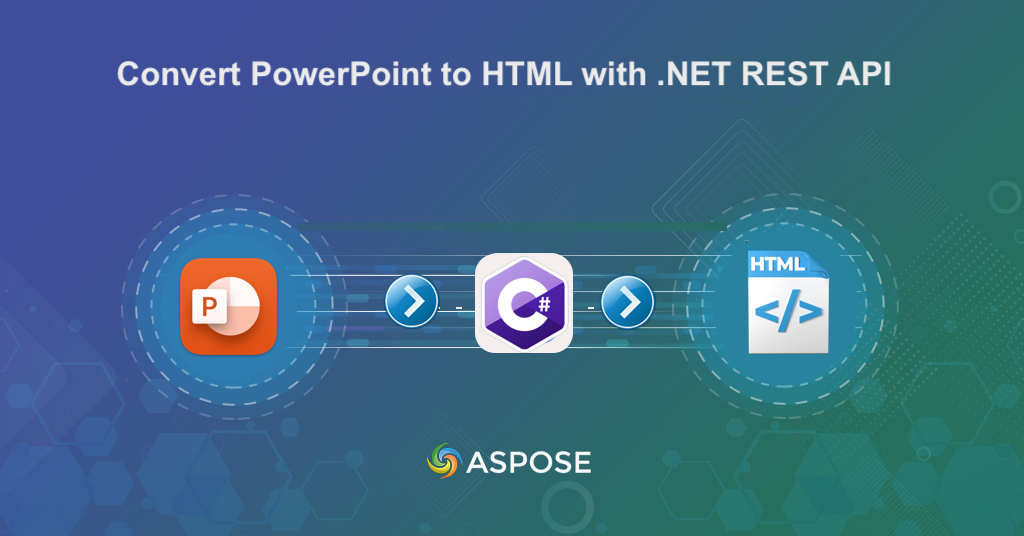
Chuyển đổi PowerPoint sang HTML bằng .NET REST API.
Khai thác sức mạnh của Bản trình bày PowerPoint của bạn bằng cách chuyển đổi chúng thành các tệp HTML tương tác . Chuyển đổi PowerPoint sang HTML bằng API .NET REST mở ra một thế giới khả năng, cho phép bạn nhúng liên tục các trang trình bày của mình vào các trang web, blog và nền tảng trực tuyến. Trong HTML, bản trình bày của bạn trở nên năng động, phản hồi nhanh và có thể truy cập được trên các thiết bị và hệ điều hành khác nhau. Hơn nữa, bằng cách chuyển đổi các trang trình bày của bạn sang HTML, bạn có thể nâng cao mức độ tương tác, kích hoạt tính tương tác và tiếp cận nhiều đối tượng hơn.
Vì vậy, hãy khám phá quá trình chuyển đổi PPT sang HTML bằng cách sử dụng .NET REST API và khám phá những cơ hội vô tận mà nó mang lại cho việc chia sẻ, trình bày và thu hút khán giả của bạn trực tuyến.
- API REST để chuyển đổi PowerPoint sang HTML
- PPT sang HTML bằng C# .NET
- Chuyển đổi PowerPoint sang trang web bằng lệnh cURL
API REST để chuyển đổi PowerPoint sang HTML
Với sự trợ giúp của Aspose.Slides Cloud SDK for .NET, quá trình chuyển đổi PowerPoint sang HTML trở nên dễ dàng. Giải pháp dựa trên đám mây này cung cấp một bộ tính năng và chức năng toàn diện để đảm bảo quá trình chuyển đổi liền mạch. Bằng cách sử dụng Aspose.Slides Cloud SDK cho .NET, bạn có thể lập trình trích xuất nội dung của bản trình bày PowerPoint của mình và chuyển đổi chúng thành định dạng HTML chỉ bằng một vài dòng mã.
Bây giờ, để sử dụng SDK, vui lòng tìm kiếm Aspose.Slides-Cloud trong trình quản lý gói NuGet và nhấp vào nút Thêm gói. Thứ hai, tạo một tài khoản trên bảng điều khiển đám mây và lấy thông tin đăng nhập khách hàng được cá nhân hóa của bạn. Để biết thêm thông tin, vui lòng truy cập phần bắt đầu nhanh trong tài liệu.
PPT sang HTML bằng C# .NET
Chúng ta hãy xem qua đoạn mã giúp chúng ta chuyển đổi PPTX sang HTML trực tuyến. Quá trình chuyển đổi duy trì tính toàn vẹn trực quan của các trang chiếu của bạn, bao gồm phông chữ, hình ảnh và định dạng.
// Để biết thêm ví dụ, vui lòng truy cập https://github.com/aspose-slides-cloud
// Nhận thông tin đăng nhập của khách hàng từ https://dashboard.aspose.cloud/
string clientSecret = "7f098199230fc5f2175d494d48f2077c";
string clientID = "ee170169-ca49-49a4-87b7-0e2ff815ea6e";
// tạo một phiên bản của SlidesApi
SlidesApi slidesApi = new SlidesApi(clientID, clientSecret);
// Gọi API chuyển slide PowerPoint sang định dạng HTML
var responseStream = slidesApi.DownloadPresentation("Summer invitations.pptx", ExportFormat.Html);
// Lưu HTML kết quả trên ổ đĩa cục bộ
using var pdfStream = File.Create("converted.html");
responseStream.CopyTo(pdfStream);

Hình ảnh:- Bản xem trước chuyển đổi PowerPoint sang HTML.
Đưa ra dưới đây là lời giải thích của đoạn mã đã nêu ở trên.
SlidesApi slidesApi = new SlidesApi(clientID, clientSecret);
Tạo một phiên bản của lớp SlidesApi nơi chúng tôi chuyển thông tin đăng nhập của ứng dụng khách làm đối số.
var responseStream = slidesApi.DownloadPresentation("Summer invitations.pptx", ExportFormat.Html);
Gọi REST API để chuyển slide PowerPoint sang định dạng HTML và trả về đầu ra là đối tượng Stream.
using var pdfStream = File.Create("converted.html");
responseStream.CopyTo(pdfStream);
Lưu HTML kết quả vào ổ đĩa cục bộ.
Theo mặc định, tất cả các slide của bản trình bày PowerPoint đều được chuyển đổi nhưng trong trường hợp bạn chỉ cần chuyển đổi các slide cụ thể, vui lòng cung cấp thông tin chi tiết thông qua đối tượng Danh sách. Vui lòng xem qua dòng mã sau, dòng mã này chỉ chuyển đổi trang chiếu thứ 2 và thứ 3 của bản trình bày.
var responseStream = slidesApi.DownloadPresentation("Summer invitations.pptx", ExportFormat.Html, null, null, null, null, null, new List<int> {2,3});
Bạn có thể dễ dàng tải xuống bản trình bày PowerPoint được sử dụng trong ví dụ trên từ Lời mời mùa hè.
Chuyển đổi từ PowerPoint sang trang web bằng Lệnh cURL
Nếu thích cách tiếp cận dòng lệnh, bạn có thể tận dụng tính linh hoạt của các lệnh cURL để chuyển đổi PPTX sang HTML một cách dễ dàng. Bằng cách sử dụng Aspose.Slides Cloud API, bạn có thể gửi các yêu cầu HTTP bằng cURL và thực hiện chuyển đổi một cách dễ dàng. Phương pháp này cung cấp một cách đơn giản và hiệu quả để tự động hóa việc chuyển đổi bản trình bày PowerPoint thành trang web, giúp nó có thể truy cập và tương thích với nhiều nền tảng web khác nhau.
Bây giờ, để bắt đầu với phương pháp này, trước tiên hãy thực hiện lệnh sau để tạo accessToken dựa trên thông tin đăng nhập ứng dụng khách của bạn.
curl -v "https://api.aspose.cloud/connect/token" \
-X POST \
-d "grant_type=client_credentials&client_id=ee170169-ca49-49a4-87b7-0e2ff815ea6e&client_secret=7f098199230fc5f2175d494d48f2077c" \
-H "Content-Type: application/x-www-form-urlencoded" \
-H "Accept: application/json"
Khi mã thông báo truy cập JWT đã được tạo, vui lòng thực hiện lệnh sau để chuyển đổi PowerPoint sang HTML trực tuyến. Xin lưu ý rằng trong lệnh sau, chúng tôi chỉ chuyển đổi slide thứ 3 của bản trình bày.
curl -v "https://api.aspose.cloud/v3.0/slides/{inputPPT}/Html?slides=3" \
-X POST \
-H "accept: multipart/form-data" \
-H "authorization: Bearer {accessToken}" \
-H "Content-Type: application/json" \
-d "{}" \
-o "{resultantHTML}"
Thay thế {inputPPT} bằng tên của PowerPoint có sẵn trong bộ nhớ đám mây. Sau đó, thay thế {accessToken} bằng mã thông báo truy cập JWT và {resultantHTML} bằng tên của tệp HTML kết quả sẽ được lưu trữ trên ổ đĩa cục bộ.
Phần kết luận
Tóm lại, khả năng chuyển đổi PowerPoint sang HTML mở ra một thế giới khả năng chia sẻ và hiển thị bản trình bày của bạn trên web. Cho dù bạn chọn sử dụng Aspose.Slides Cloud SDK cho .NET hay tính linh hoạt của các lệnh cURL, bạn có thể dễ dàng chuyển đổi các trang chiếu PowerPoint của mình sang định dạng HTML, giúp chúng có thể truy cập, tương tác và tương thích trên các thiết bị và nền tảng khác nhau.
Vì vậy, bằng cách tận dụng những kỹ thuật này, bạn có thể thu hẹp khoảng cách giữa các bản trình bày PowerPoint và web một cách liền mạch, mở ra những cách mới để thu hút và thu hút khán giả của bạn. Vì vậy, hãy bắt đầu khám phá sức mạnh của chuyển đổi PowerPoint sang HTML và nâng cấp bản trình bày của bạn lên cấp độ tiếp theo.
Liên kết hữu ích
Những bài viết liên quan
Chúng tôi thực sự khuyên bạn nên truy cập các blog sau: